A partir del 4 de noviembre de 2021, la Biblioteca de la Universidad de Málaga, BUMA, ha cambiado el sistema de reserva de puesto.
El nuevo sistema, Affluences, está disponible para acceso mediante:
- Página web: https://affluences.com/biblioteca-de-la-universidad-de-malaga
- Aplicación para Android: Affluences
- Aplicación para iOS/iPadOS: Affluences
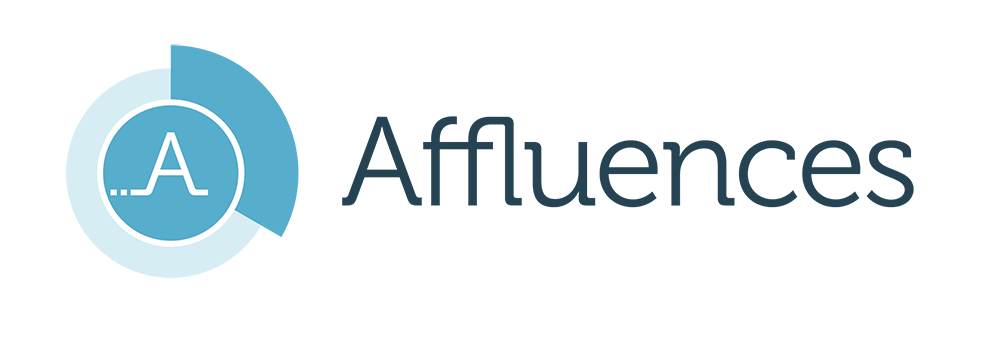 |
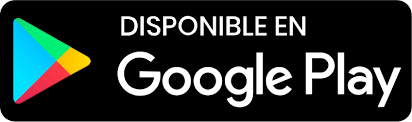 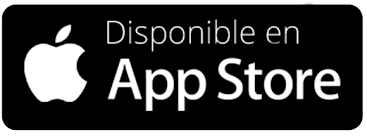 |
¿Cómo localizo la Biblioteca de la Universidad de Málaga en la app de Affluences?
Podemos realizarlo de varias formas:
- Como la aplicación geolocaliza la ubicación del teléfono, nos mostrará las Bibliotecas, Museos, etc., más cercanos a nuestra ubicación. La Biblioteca de la UMA debería aparecer entre las más cercanas.
- Insertamos en la búsqueda los textos 'BUMA' o 'Biblioteca de la Universidad de Málaga'.
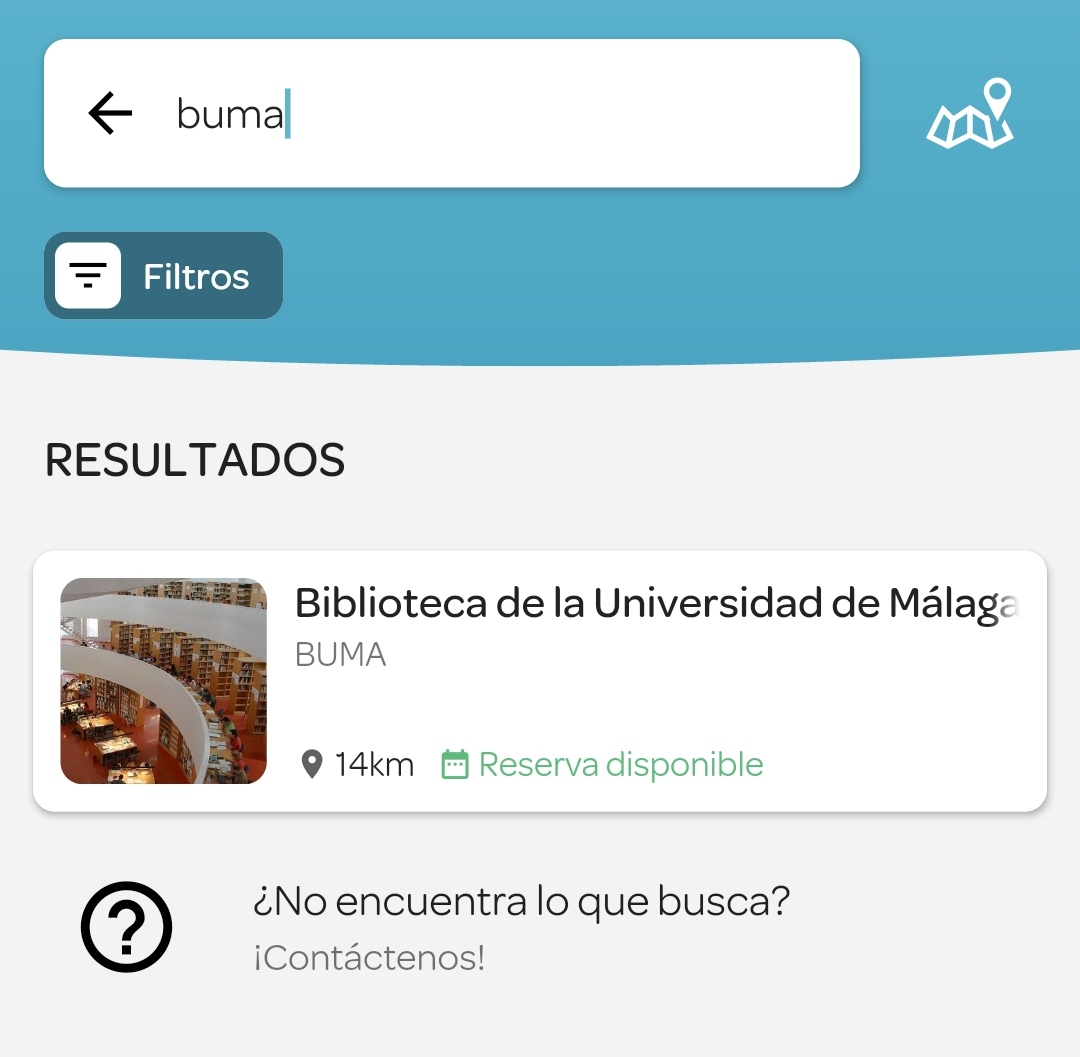
Una vez que encontramos 'Biblioteca de la Universidad de Málaga' pulsaremos sobre el recuadro, y podremos ver sus detalles:

Si queremos tenerla siempre disponible, la marcaremos como favorita, pulsando sobre el icono del corazón:
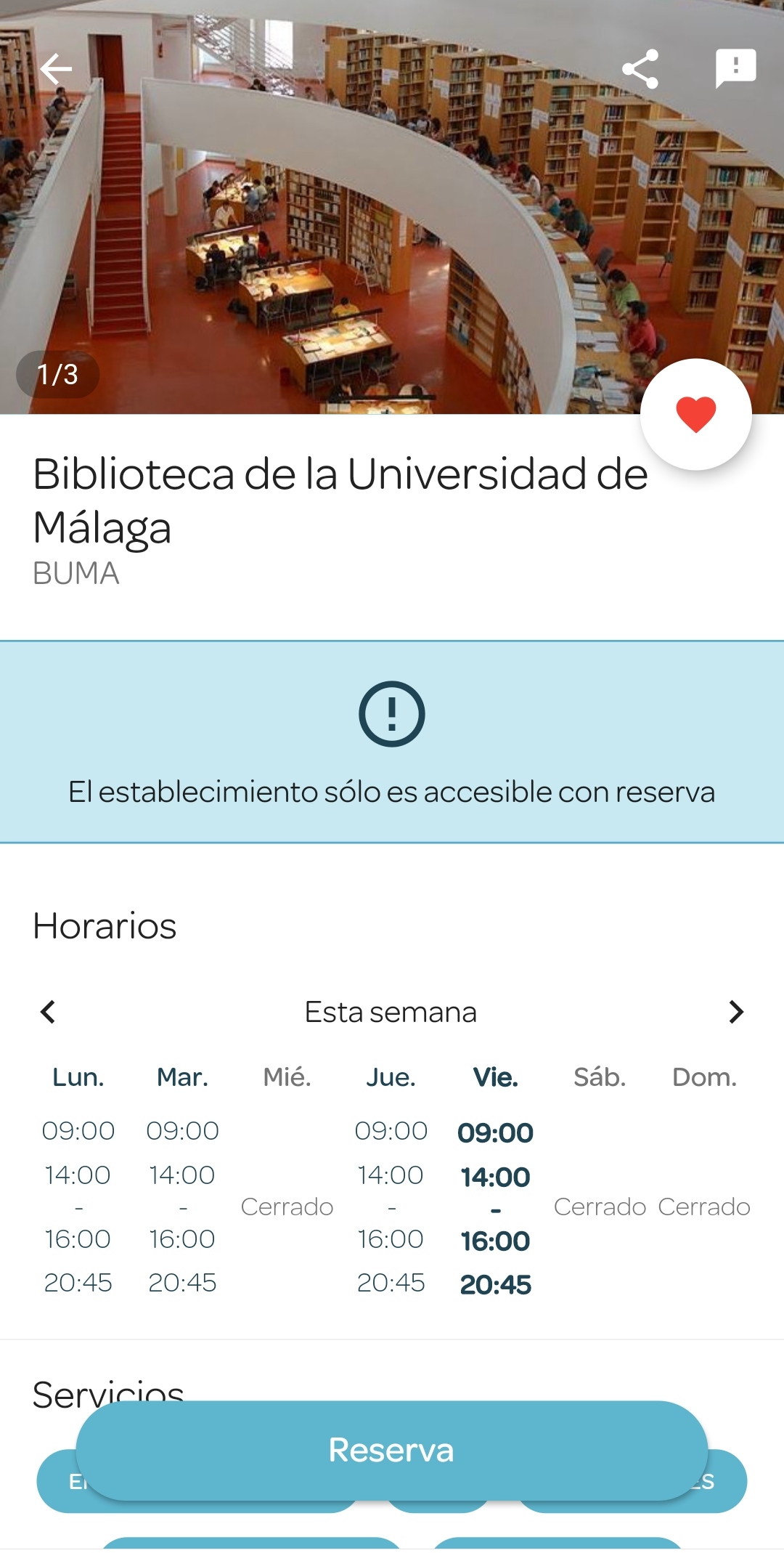
¿Cómo realizamos una reserva desde la app Affluences?
Una vez en 'Biblioteca de la Universidad de Málaga', pulsamos sobre el botón 'Reserva', y nos aparecerán las diferentes Bibliotecas de la Universidad de Málaga:
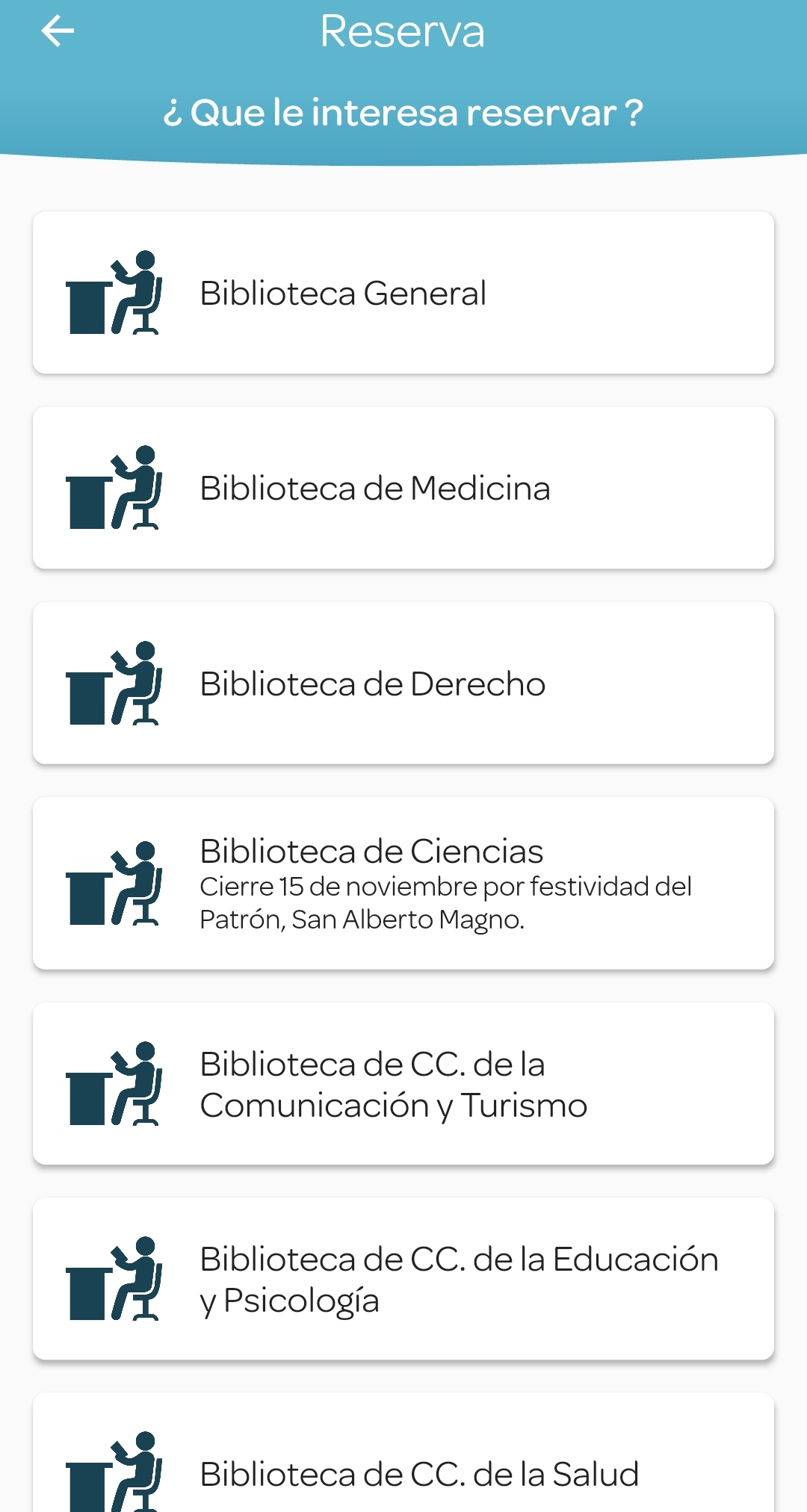
Seleccionaremos la Biblioteca que nos interese. Supongamos que estamos interesados/as en la Biblioteca General. Pulsamos sobre su icono/botón, y nos aparecerán los puestos disponibles, además de las horas disponibles para reserva:
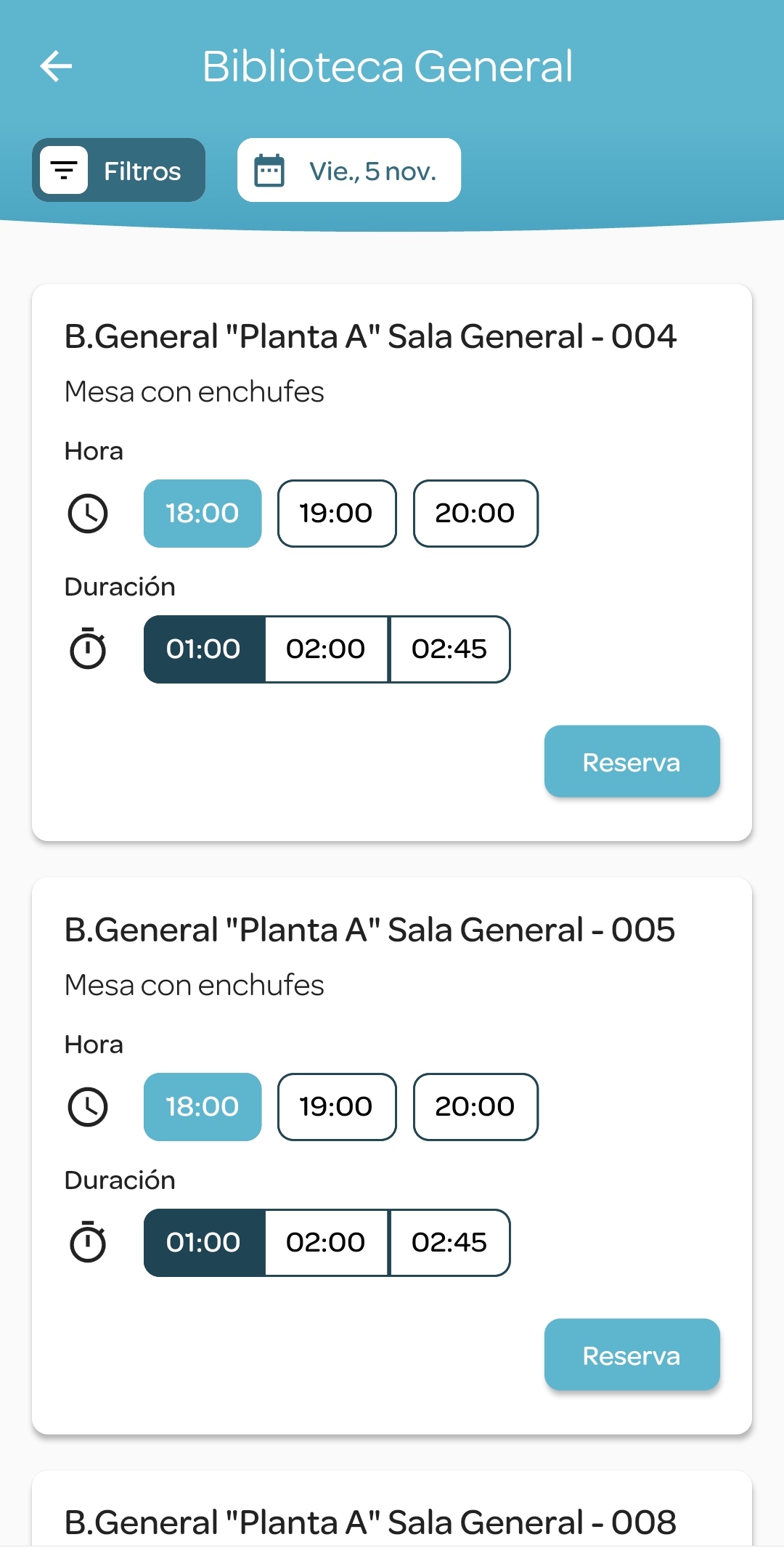
Seleccionaremos la hora de comienzo de reserva que nos interese y la duración de la reserva, que será variable en función del tiempo que quede hasta el cierre de la Biblioteca desde la hora de la reserva.
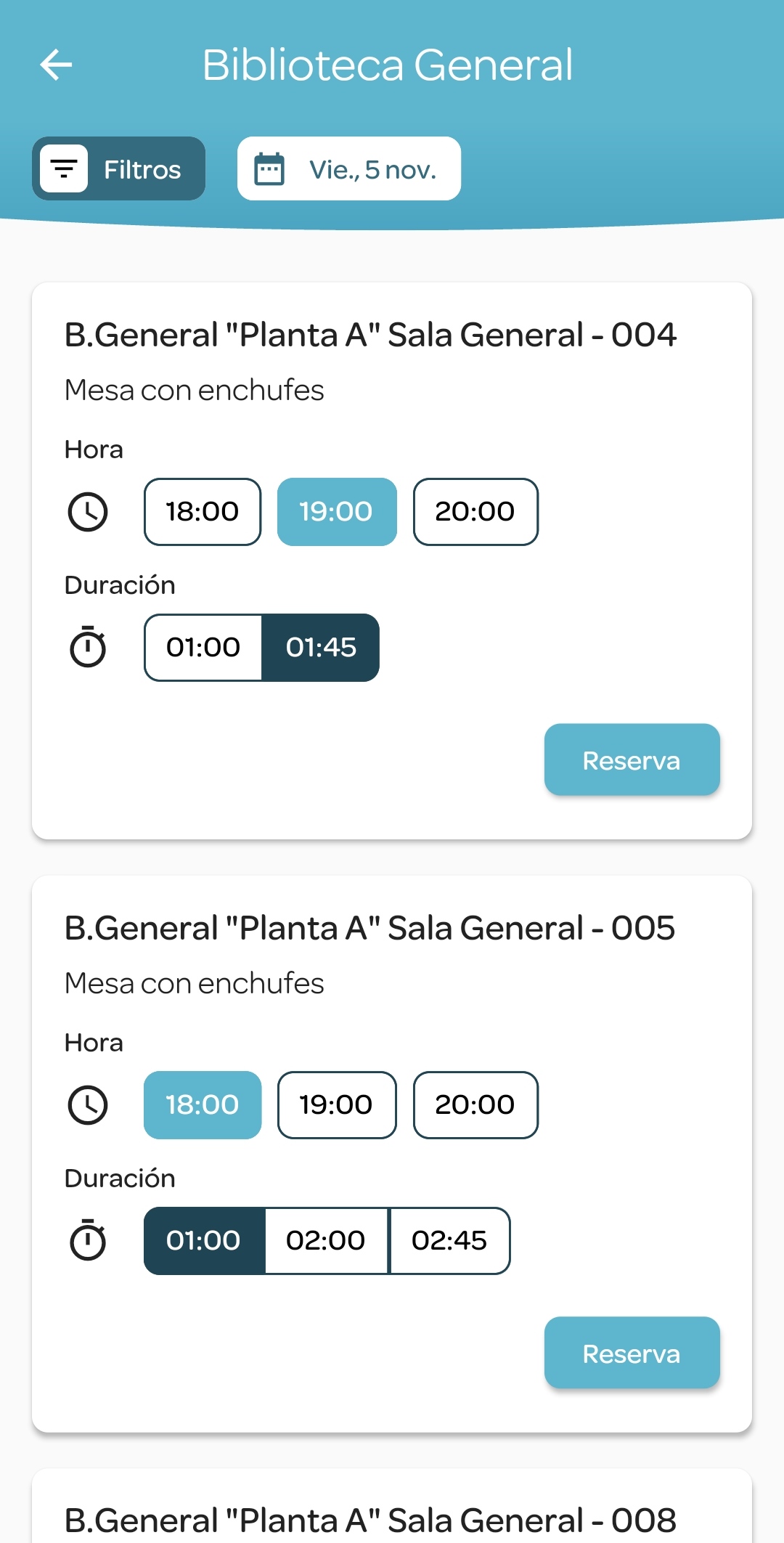
Una vez seleccionada hora de comienzo de reserva y duración, pulsamos sobre el botón 'Reserva' y se nos mostrará un resumen. Aquí tendremos que introducir nuestra dirección de correo de la UMA, que debe estar operativa para recibir correos electrónicos:
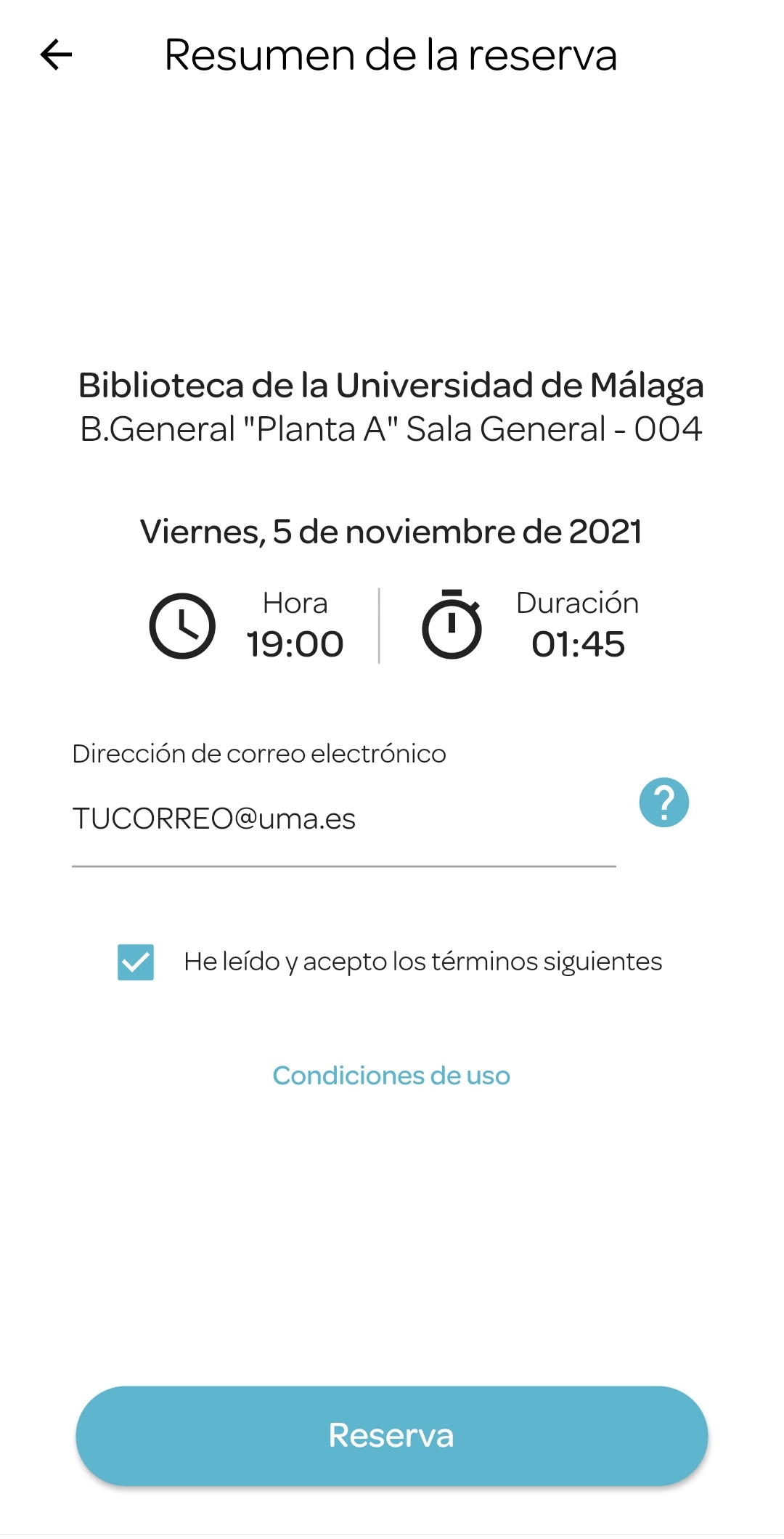
Si no se ha registrado la dirección de correo en la aplicación, en ese momento se enviará un correo con enlace para confirmar la reserva.
- Deberemos ir al webmail de la UMA o al cliente de correo en el que tengamos configurada nuestra dirección de correo de la UMA, y abrir el enlace que viene en el correo enviado. Si no recibimos correo, habrá que refrescar la bandeja de entrada chequeando de nuevo el correo, o deberemos mirar en el correo no deseado o bandeja de SPAM.
- ¡OJO! Si tenemos el correo de la UMA redirigido a Gmail desde DUMA, deberemos consultar el correo desde la interfaz de Gmail, iniciando sesión con nuestra cuenta UMA.

¿Cómo puedo evitar tener que confirmar reserva cada vez que reservo un puesto?
Si no hemos registrado la dirección de correo UMA con la que estamos reservando desde la aplicación Affluences, una vez que hayamos realizado al menos una reserva, podremos registrarla en la aplicación.
De esta manera no tendremos que estar confirmando cada vez que reservemos un puesto desde la aplicación.
Para registrar esta dirección:
- Pulsaremos sobre el botón 'Reservas' de la pantalla principal de la aplicación.
- Pulsaremos sobre el icono 'Mis direcciones de correo'.

En la pantalla 'Mis direcciones de correo' aparecerán las direcciones de correo que tengamos registradas para usar en cualquiera de los centros disponibles en la aplicación, o la lista aparecerá vacía si no tenemos ninguna dirección registrada. Recordemos que algunos requerirán direcciones del dominio correspondiente (por ejemplo, la UMA requiere direcciones @uma.es), mientras otros permitirán cualquier dirección de correo (@gmail.com, @apple.com, @hotmail.com, @icloud.com, etc.).
Para añadir nuestra dirección de correo UMA, pulsamos sobre el icono '+' que encontramos en la parte inferior:

Tendremos que introducir la dirección de correo UMA que ya hemos utilizado para realizar al menos una reserva:
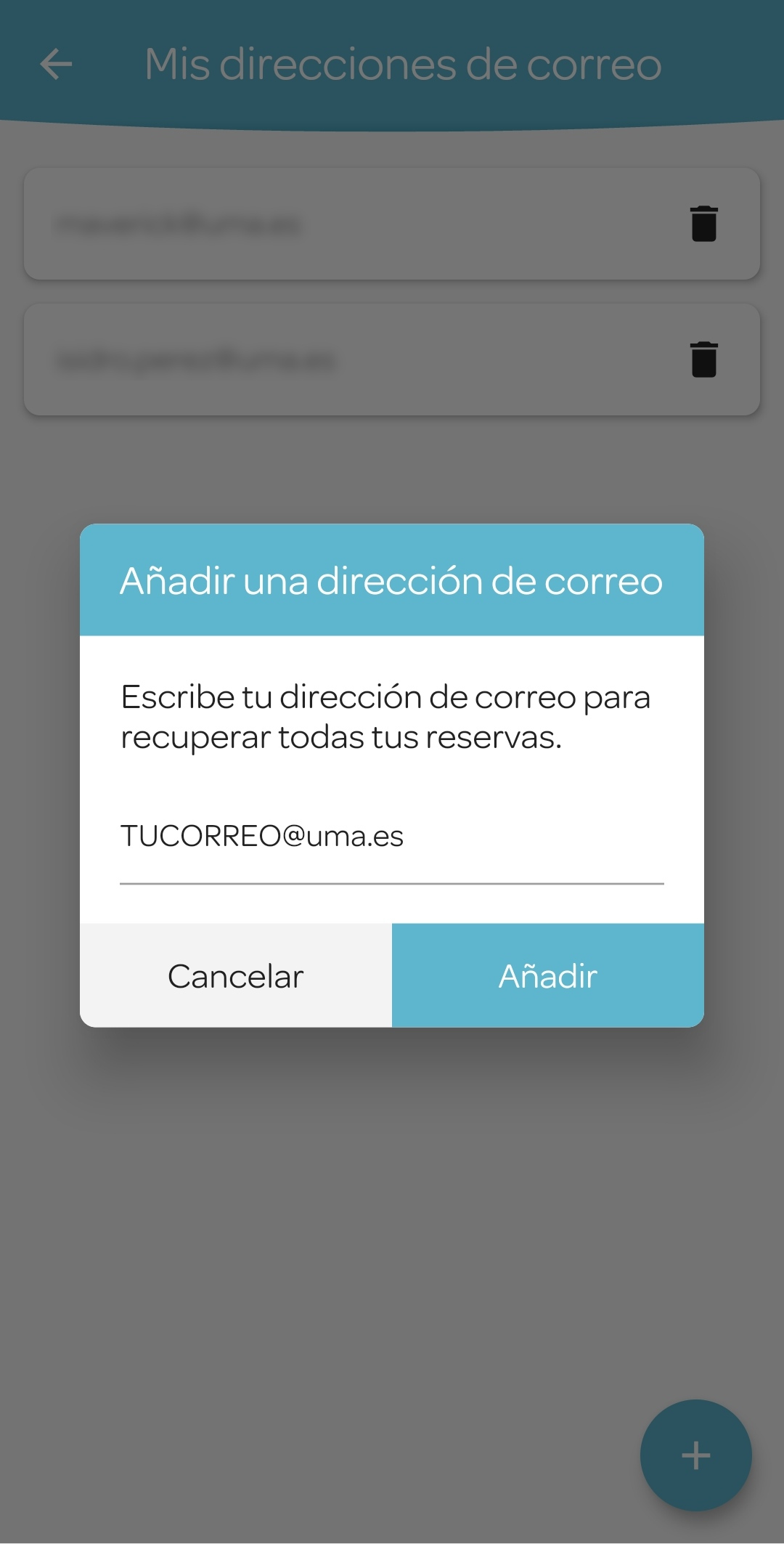
Si la dirección de correo UMA no se hubiera utilizado para hacer al menos una reserva, la aplicación no nos permitirá añadirla:
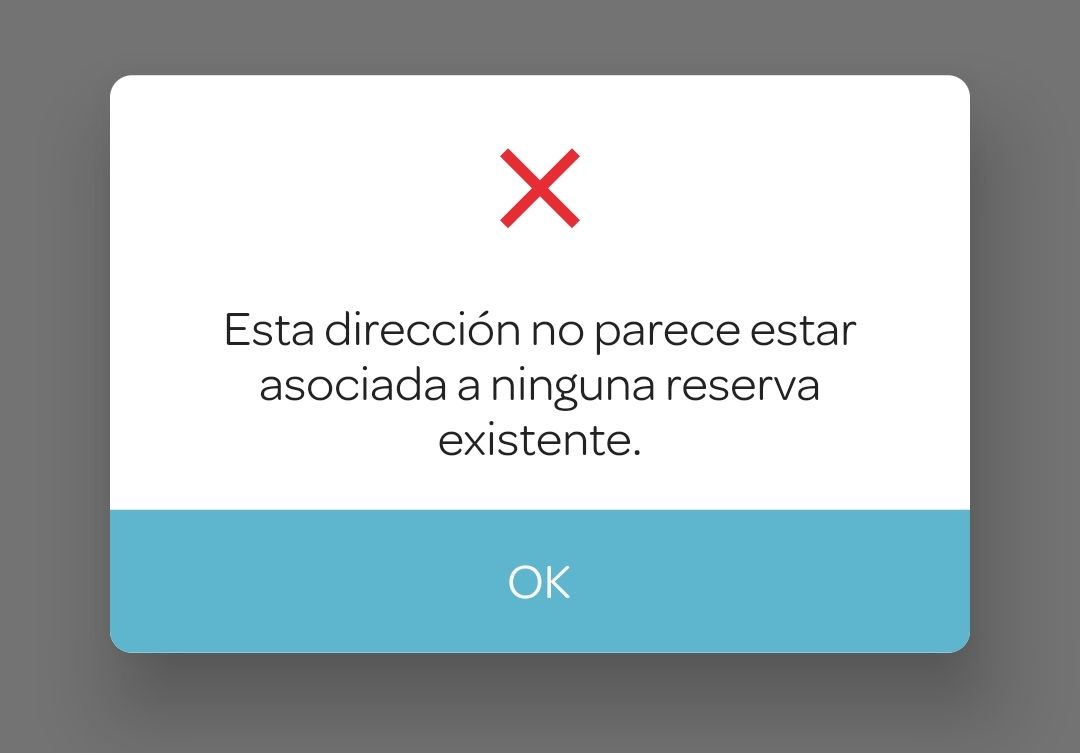
Si por el contrario, la dirección de correo UMA ya se ha utilizado para realizar al menos una reserva, la aplicación nos enviará un correo con enlace de confirmación para validar la dirección de correo:
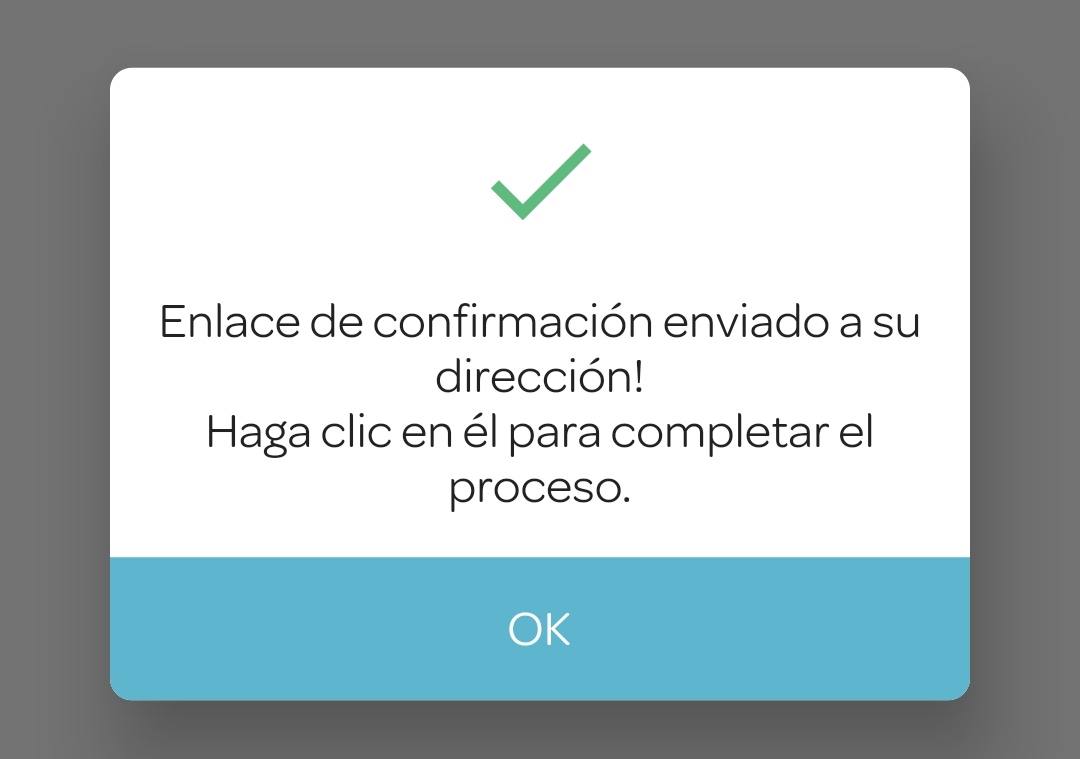
En nuestro cliente de correo UMA:
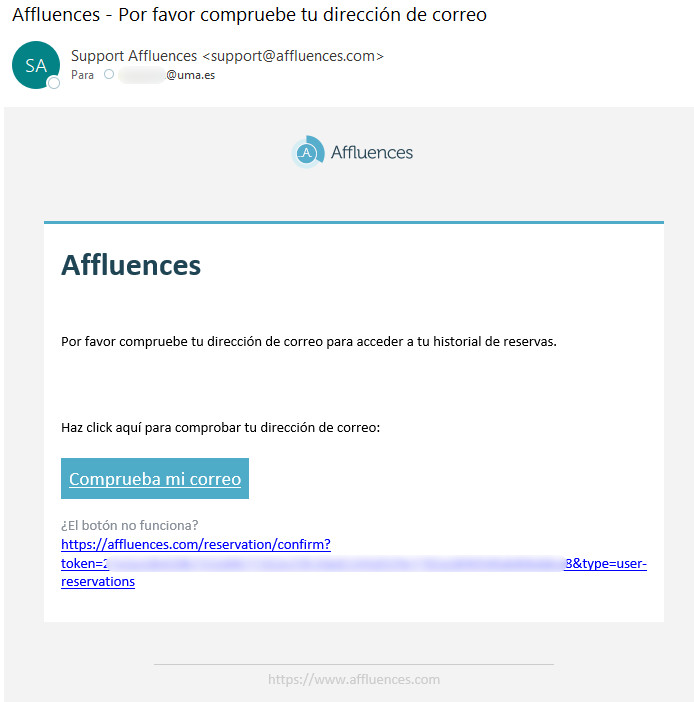
Al pulsar sobre el enlace, confirmaremos la dirección de correo:
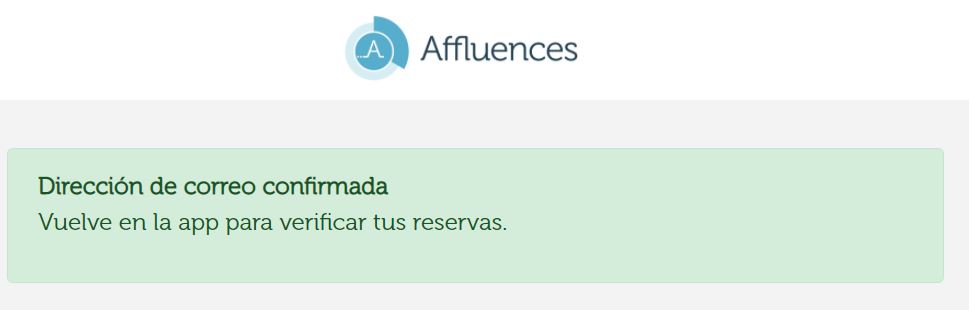
Ya en la aplicación de nuevo:

Deberemos pulsar sobre el botón 'He validado mi dirección de correo'.
Ya tendremos la dirección de correo registrada y podremos gestionar las reservas desde la aplicación con dicha dirección de correo. Se seguirán enviando correos de confirmación de reserva, o de cancelación de reserva si no validamos la presencia, pero no será necesario confirmar cada reserva.
¿De qué tiempo dispongo para que no se cancele una reserva?
Si hay que confirmar la reserva porque no hemos registrado la dirección de correo en la aplicación, disponemos de 2 horas para confirmar la misma. Si pasadas esas 2 horas no se ha pulsado el enlace enviado por correo, se cancela la reserva y se libera el puesto.
Si tenemos la dirección de correo ya registrada en la aplicación, la reserva se confirma automáticamente.
Pero cercana la hora de la reserva hay que validar presencia. De lo contrario, se anulará la reserva.
¿Cómo valido mi presencia?
Si nos vamos a la reserva correspondiente en la aplicación, tendremos la opción de 'Validar mi presencia':
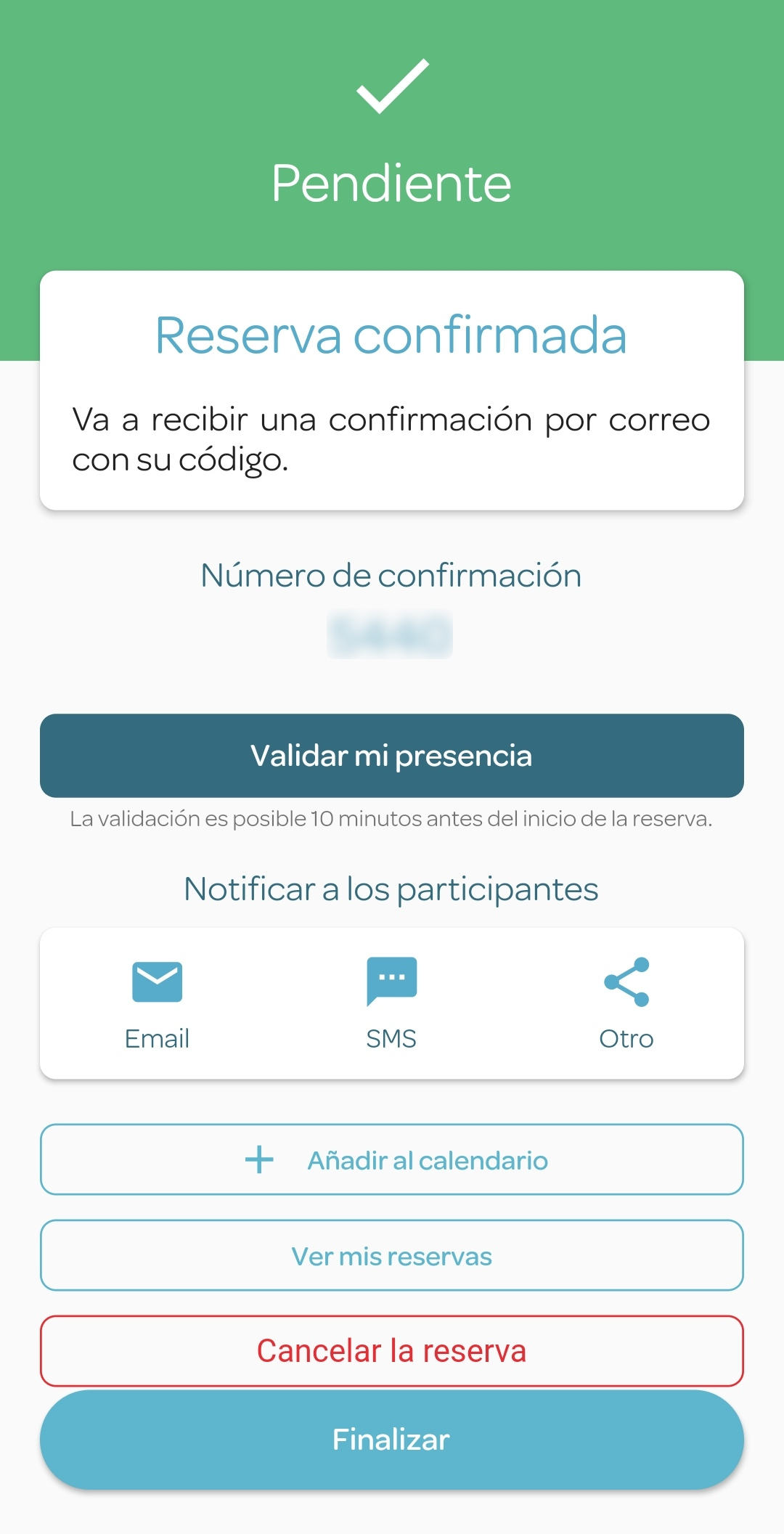
Al pulsar sobre 'Validar mi presencia', se abrirá un lector de códigos QR, y habrá que escanear el código QR existente en la Biblioteca en la que hemos hecho la reserva.
¿Qué margen de tiempo tengo para 'Validar mi presencia'?
Se puede validar la presencia desde 10 minutos antes del comienzo de la reserva hasta 1 hora después de la hora de comienzo. Después de esa hora, si no se ha validado la presencia, se cancelará la reserva y se enviará un correo confirmando la cancelación de la misma.
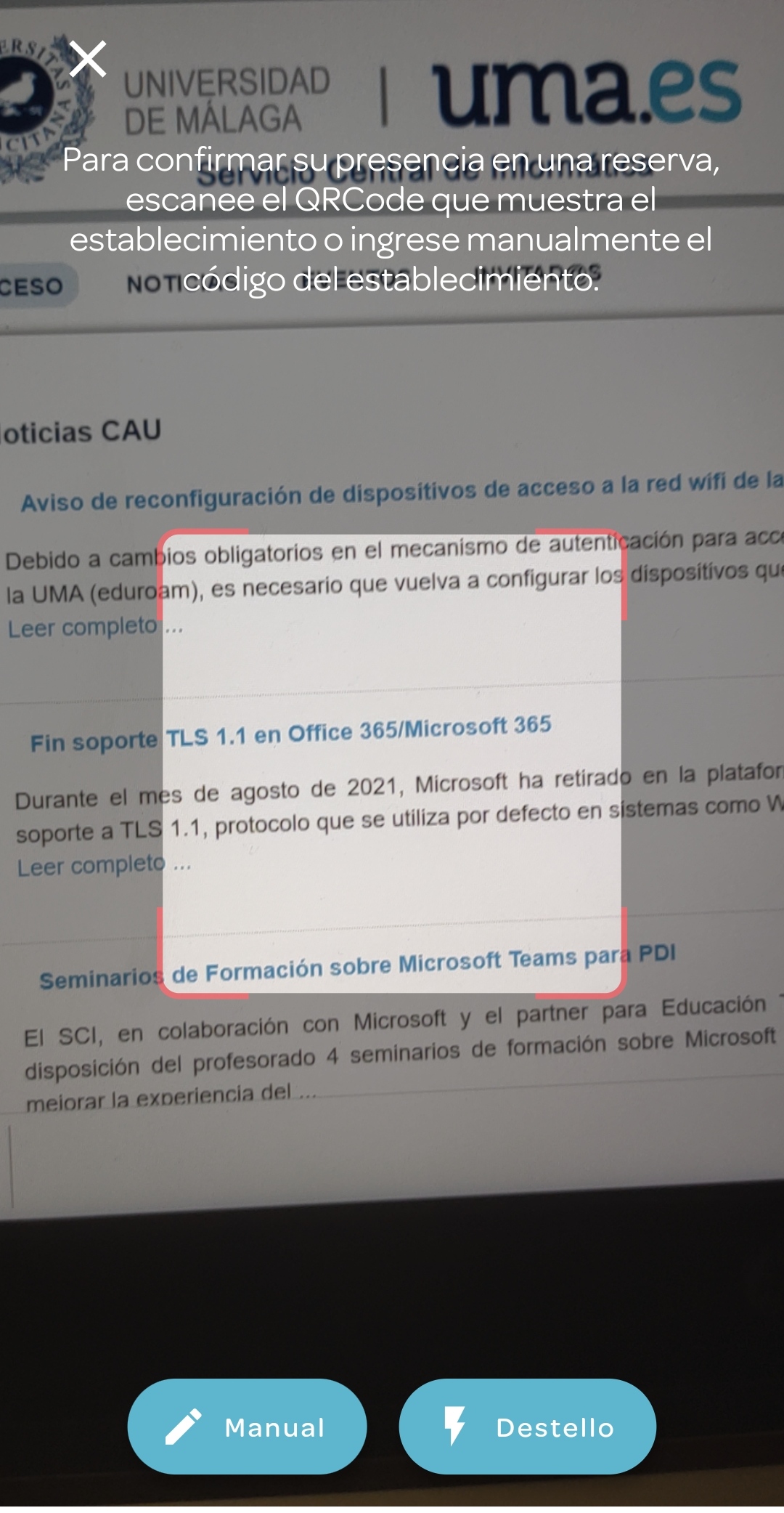
Una vez realizada la validación de la presencia, podrá ocupar su puesto.
¡Concéntrese y que le cunda el estudio!
Etiquetas: affluences, aplicación, app, biblioteca, lectura, puesto, reserva, web
